Page 1

A7S8X-MX
Quick Start Guide
Français
U1766
Deutsch
Italiano
Español
усский
First Edition V1 Published September 2004
Copyright © 2004 ASUSTeK COMPUTER INC. All Rights Reserved.
15-0634800K0
Page 2

1. Schéma de la Carte Mère
Français
PS/2KBMS
T: Mouse
B: Keyboard
SPDIF_O
VGA1
T:USB4
B:USB3
USB2.0
T: USB1
B: USB2
Top:Line In
Center:Line Out
Below:Mic In
AD1888
AUX1
USBPW1234
+5V
(Default)
PARALLEL PORT
USBPW1234
Top:
RJ-45
CD1
FP_AUDIO1
I/O
Super
2321
+5VSB
CPU_FAN1
REL8201CL
2Mbit
ISA
FSB_SEL1
FSB_SEL0
FSB_SEL1
FSB_SEL0
FSB_SEL1
FSB_SEL0
1
133MHZ
COM1
1
166MHZ
(Default)
FSB_SEL1
FSB_SEL0
Socket 462
PCI1
PCI2
1
100MHZ
SIS
741GX
AGP1
FLOPPY1
GAME1
USBPW5678
+5V
(Default)
CR2032 3V
Lithium Cell
CMOS Power
USB56
SB_PWR1
2321
+5VSB
A7S8X-MX
®
USBPW5678
12 23
(Default)
ATXPWR
DDR DIMM2 (64/72 bit, 184-pin module)
DDR DIMM1 (64/72 bit, 184-pin module)
PRI_IDE
SEC_IDE
SIS
964
SATA1 SATA2
CHA_FAN1
PWRLED1
USB78
SPEAKER1
CLRTC1
Clear CMOSNormal
PANEL1
CLRTC1
PANEL
PLED PWRBTN
PLED-
PWR
PLED+
GNDReset
Ground
HDLED-
HDLED+
HDLED RST
2. Installation du Processeur
Suivez les étapes ci-dessous pour installer le processeur.
1. Repérez le support ZIF de 462-broches situé sur la carte mère.
2. Soulevez le levier du support à un angle de 90° minimum.
AVERTISSEMENT !
Le processeur s’insère uniquement dans le bon sens. NE PAS forcer le processeur sur
son support pour éviter de tordre les broches et d’endommager ainsi le processeur!
2
Carte mère ASUS A7S8X-MX
Page 3

3. Positionnez le processeur au-dessus du support de manière à ce que son bord
marqué corresponde à la base du levier du support.
4. Insérez avec soin le processeur sur son support jusqu’à ce qu’il s’insère
correctement.
5. Une fois le processeur mis en place, rabattez le levier du support pour sécuriser
le processeur. Le levier se bloque sur le petit ergot latéral pour indiquer qu’il est
en place.
3. Mémoire Système
Vous pouvez installer des modules DIMM DDR non ECC non tamponnés de 64
Mo, 128 Mo, 256 Mo, 512 Mo et 1 Go dans les socles DIMM en utilisant les
configurations de mémoire données dans cette section.
Le schéma ci-dessous illustre la localisation des emplacements DIMM DDR.
A7S8X-MX
Français
®
A7S8X-MX 184-pin DDR DIMM sockets
• Installer des DIMM DDR selon d’autres configurations que celles
recommandées peut entraîner des erreurs sur la taille de la mémoire ou
des échecs au démarrage du système. Voir le tableau 1 pour les
configurations recommandées.
• Installez toujours des DIMMs avec une latence CAS identique. Pour obtenir
une compatibilité optimale, il vous est recommandé de vous équiper des
modules de mémoire auprès du même vendeur. Visitez le site web ASUS
(www.asus.com) pour obtenir la liste des vendeurs de DIMM DDR qualifiés.
DIMM1
DIMM2
Tableau 1 Configurations mémoire recommandées
EmplacementsEmplacements
Emplacements
EmplacementsEmplacements
ModeMode
Mode
ModeMode
Simple canal (1) Occupé —
(2) — Occupé
(3) Occupé Occupé
DIMM_A1DIMM_A1
DIMM_A1
DIMM_A1DIMM_A1
DIMM_A2DIMM_A2
DIMM_A2
DIMM_A2DIMM_A2
Carte mère ASUS A7S8X-MX
80 Pins 104 Pins
3
Page 4
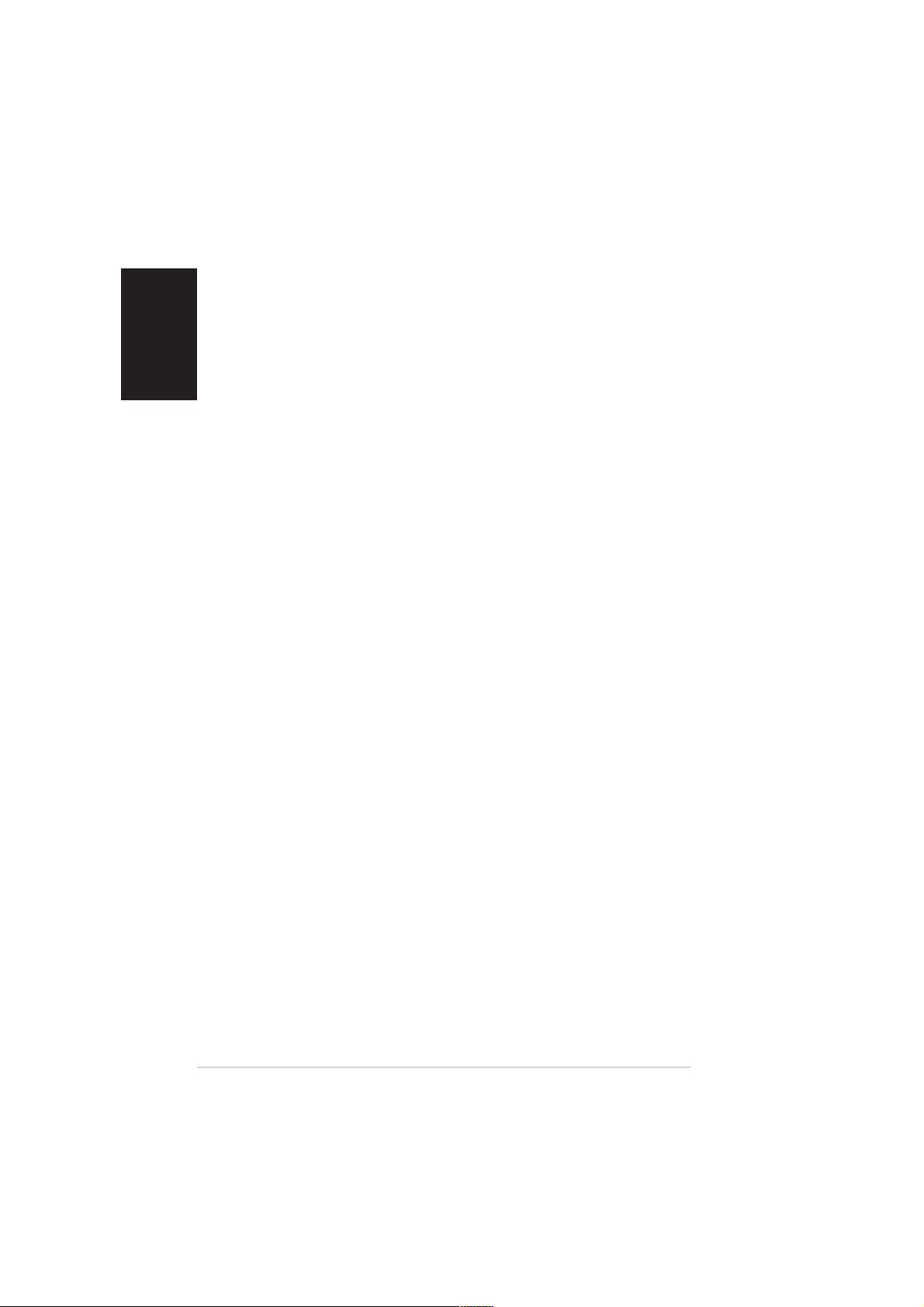
Français
4. Informations sur le BIOS
La Flash ROM sur la carte mère stocke le Setup. Lorsque vous démarrez
l’ordinateur, pressez <Delete> pendant le POST (Power-On Self Test) pour entrer
dans la Setup du BIOS. Sinon, le POST continue ses tests de routine.
Si vous désirez entrer dans le Setup après le POST, redémarrez l’ordinateur en
pressant <Ctrl> + <Alt> + <Delete>, ou en pressant le bouton de reset sur le boîtier
du système. Vous pouvez aussi redémarrer en éteignant puis rallumant le système
et en pressant <Delete> pendant le POST.
Mettre à jour le BIOS
Utiliser AwardBIOS Flash Utility pour mettre à jour le BIOS
Le BIOS (Basic Input/Output System) peut être mis à jour au moyen de l’utilitaire
intégré AwardBIOS Flash Memory Writer ou en utilisant une disquette de boot
comprenant l’utilitaire exécutable Flash Memory Writer Utility (AWDFLASH.EXE).
Vous pouvez accéder à l’utilitaire intégré AwardBIOS Flash Memory Writer en
pressant <Alt> + <F2> pendant le POST (Power-On Self Tests). Si vous utilisez
une disquette de boot, assurez-vous que l’utilitaire AWDFLASH.EXE se trouve
bien dessus et à l’invite “C:\”, tapez “AWDFLASH /qi BIOSFILE” puis pressez la
touche <Entrée>. Par exemple
: “AWDFLASH /qi aw0702.bin”.
5. Informations sur le CD technique
Cette carte mère supporte les systèmes d’exploitation Windows® 2000/2003
Server/XP. Installez toujours la dernière version d’OS et les mises à jour
correspondantes de manière à maximiser les caractéristiques de votre hardware.
Le CD technique livré avec la carte mère contient des logiciels et de nombreux
pilotes et utilitaires qui améliorent les fonctions de la carte mère.
Pour utiliser le CD technique, insérez-le simplement dans votre lecteur CD-ROM.
si Autorun est activé dans votre ordinateur, le CD affiche automatiquement l’écran
de bienvenue et les menus d’installation.
Si l’écran de bienvenue n’apparaît pas automatiquement, localisez le fichier
ASSETUP.EXE dans le dossier BIN du CD technique et double-cliquez dessus.
4
Carte mère ASUS A7S8X-MX
Page 5
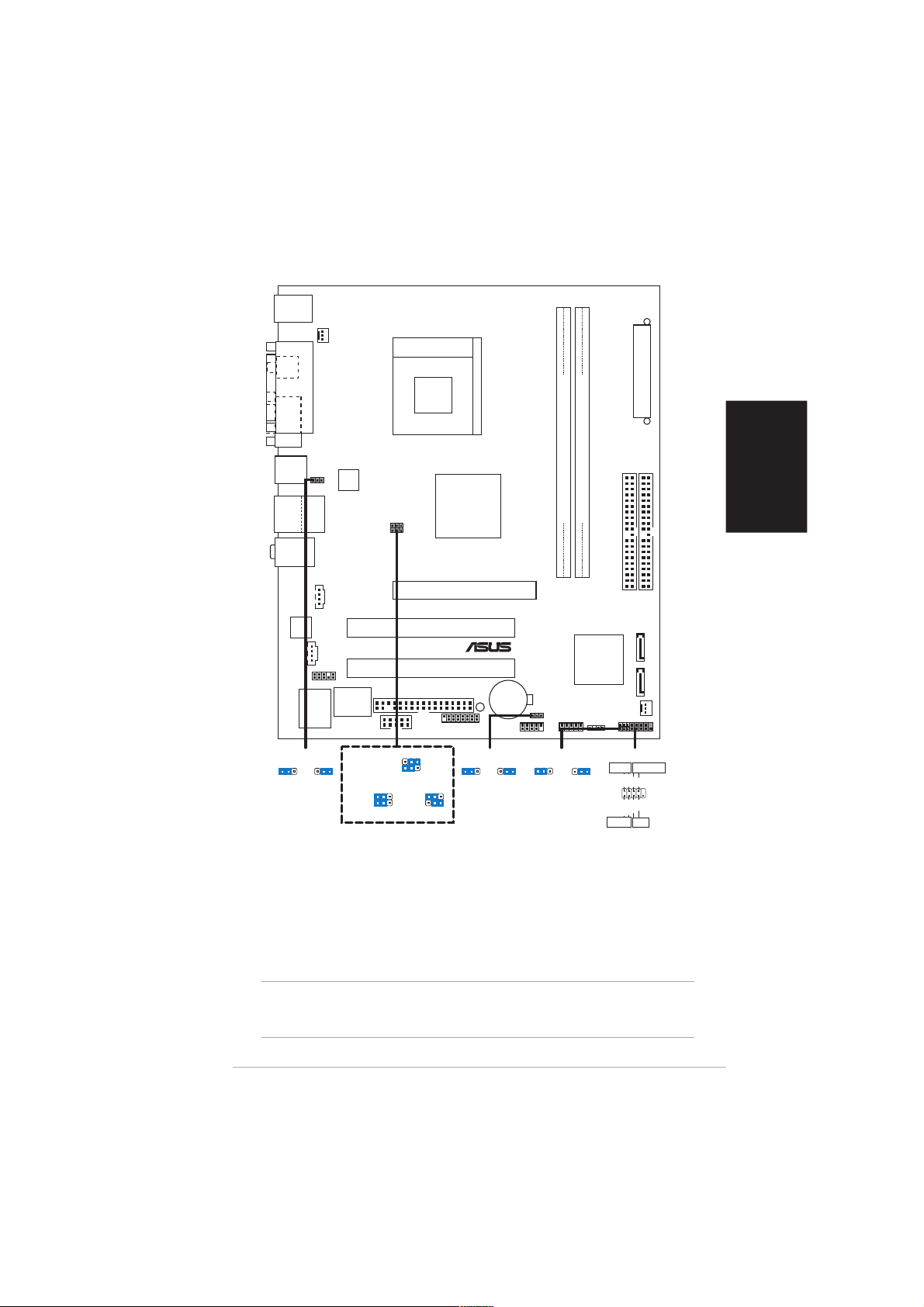
1. Motherboard layout
PS/2KBMS
T: Mouse
B: Keyboard
SPDIF_O
VGA1
T:USB4
B:USB3
USB2.0
T: USB1
B: USB2
Top:Line In
Center:Line Out
Below:Mic In
AD1888
AUX1
USBPW1234
+5V
(Default)
PARALLEL PORT
USBPW1234
Top:
RJ-45
CD1
FP_AUDIO1
I/O
Super
2321
+5VSB
CPU_FAN1
REL8201CL
2Mbit
ISA
FSB_SEL1
FSB_SEL0
FSB_SEL1
FSB_SEL0
FSB_SEL1
FSB_SEL0
1
133MHZ
COM1
1
166MHZ
(Default)
FSB_SEL1
FSB_SEL0
Socket 462
PCI1
PCI2
1
100MHZ
SIS
741GX
AGP1
FLOPPY1
GAME1
USBPW5678
+5V
(Default)
CR2032 3V
Lithium Cell
CMOS Power
USB56
SB_PWR1
2321
+5VSB
A7S8X-MX
®
USBPW5678
12 23
(Default)
ATXPWR
DDR DIMM2 (64/72 bit, 184-pin module)
DDR DIMM1 (64/72 bit, 184-pin module)
PRI_IDE
SEC_IDE
SIS
964
SATA1 SATA2
CHA_FAN1
PWRLED1
USB78
SPEAKER1
CLRTC1
Clear CMOSNormal
PANEL1
CLRTC1
PANEL
PLED PWRBTN
PLED-
PWR
PLED+
GNDReset
Ground
HDLED-
HDLED+
HDLED RST
Deutsch
2. Installieren der CPU
Folgen Sie bitte den nachstehenden Schritten, um eine CPU zu installieren.
1. Suchen Sie auf dem Motherboard den 462-pol. ZIF-Sockel.
2. Heben Sie den Sockelhebel bis zu einem Winkel von 90 Grad hoch.
WARNUNG!
Die CPU passt nur in einer Richtung in den Sockel. Stecken Sie die CPU nicht gewaltsam
hinein, um verbogene Kontaktstifte und Schäden an der CPU zu vermeiden!
ASUS A7S8X-MX-Motherboard
5
Page 6

3. Richten Sie die markierte Ecke der CPU auf die Sockelecke, die dem
Hebelscharnier am nächsten liegt, aus.
4. Setzen Sie die CPU vorsichtig in den Sockel ein. Achten Sie auf den korrekten Sitz.
5. Sobald die CPU richtig sitzt, drücken Sie den Sockelhebel nach unten, um die
CPU zu arretieren. Sie hören einen Klickton, wenn der Hebel einrastet.
Deutsch
3. Arbeitsspeicher
Sie können 64MB, 128MB, 256MB, 512MB und 1GB ungepufferte Nicht-ECC DDR
DIMMs in den DIMM-Steckplätzen entsprechend den in diesem Abschnitt
beschriebenen Arbeitsspeicherkonfigurationen installieren.
Die folgende Abbildung stellt die Position der DDR DIMM-Steckplätze dar.
A7S8X-MX
®
A7S8X-MX 184-pin DDR DIMM sockets
DIMM1
DIMM2
80 Pins 104 Pins
• Eine DDR DIMM-Installation, die nicht den empfohlenen Konfigurationen
entspricht, kann zu Fehlern bei der Erkennung der Arbeitsspeichergröße
oder beim Booten des Systems führen. Die Tabelle 1 listet die empfohlenen
Konfigurationen auf.
• Installieren Sie immer DIMMs mit gleicher CAS-Latenzzeit. Für optimale
Kompatibilität wird empfohlen, nur Speichermodule eines Herstellers zu
verwenden. Besuchen Sie bitte die ASUS-Website (www.asus.com), um die
aktuellste Liste der qualifizierten DDR DIMM-Lieferanten zu erhalten.
Tabelle 1 Empfohlene Arbeitsspeicherkonfigurationen
SteckplätzeSteckplätze
Steckplätze
SteckplätzeSteckplätze
ModusModus
Modus
ModusModus
Ein-Kanal (1) Installiert —
(2) — Installiert
(3) Installiert Installiert
6
ASUS A7S8X-MX-Motherboard
DIMM_A1DIMM_A1
DIMM_A1
DIMM_A1DIMM_A1
DIMM_A2DIMM_A2
DIMM_A2
DIMM_A2DIMM_A2
Page 7

4. Informationen über das BIOS
Das Setup-Utility ist im Flash ROM des Motherboards gespeichert. Wenn Sie den
Computer einschalten, drücken Sie bitte <Entf> während des Einschalt-Selbsttests
(POST), um das Setup-Utility aufzurufen. Ansonsten setzt der POST mit seinen
Testroutinen fort.
Wollen Sie nach dem POST das Setup-Utility aufrufen, starten Sie bitte das
System neu, indem Sie <Strg> + <Alt> + <Entf> oder den Reset-Schalter am
Computergehäuse drücken. Sie können ebenfalls das System ausschalten und
anschließend <Entf> während des POSTs drücken, nachdem Sie den Computer
wieder eingeschaltet haben.
Aktualisieren des BIOS
Verwenden des AwardBIOS Flash-Utility zum Aktualisieren des
BIOS
Das Basic Input/Output System (BIOS) kann mit Hilfe des integrierten AwardBIOS
Flash Memory Writer-Utility oder einer bootfähigen Diskette mit dem ausführbaren
Flash Memory Writer-Utility (AWDFLASH.EXE) aktualisiert werden.
Drücken Sie <Alt> + <F2> während des Einschaltselbsttests (POST), um das
integrierte AwardBIOS Flash Memory Writer-Utility aufzurufen. Wenn Sie eine
bootfähige Diskette verwenden möchten, stellen Sie bitte sicher, dass das Utility
AWDFLASH.EXE sich auf dieser Diskette befindet. Tippen Sie dann bei “C:\”
Eingabeaufforderung “AWDFLASH /qi BIOS-Datei” ein und drücken anschließend
die Eingabetaste. Z.B. “AWDFLASH /qi aw0702.bin”.
Deutsch
5. Informationen über die Software Support
CD
Das Motherboard unterstützt die Windows® 2000/2003 Server/XPBetriebssysteme. Verwenden Sie bitte immer die letzte Version des
Betriebssystems und führen die entsprechende Aktualisierung durch, um die
maximale Leistung Ihrer Hardware zu erhalten.
Die dem Motherboard beigefügte Support CD beinhaltet nützliche Software und
einige Utility-Treiber, die die Funktionen des Motherboards verstärken.
Legen Sie einfach die CD in Ihr CD-ROM-Laufwerk ein. Ein Begrüßungsbild, sowie
ein Installationsmenü, erscheint automatisch, wenn die Autorun-Funktion in Ihrem
System aktiviert ist.
Falls das Begrüßungsfenster nicht automatisch erscheint, klicken Sie bitte doppelt
auf die Datei ASSETUP.EXE in dem BIN-Ordner auf der Support CD, um das
Installationsmenü aufzurufen.
ASUS A7S8X-MX-Motherboard
7
Page 8

Italiano
1. Diagramma disposizione scheda madre
PS/2KBMS
T: Mouse
B: Keyboard
SPDIF_O
VGA1
T:USB4
B:USB3
USB2.0
T: USB1
B: USB2
Top:Line In
Center:Line Out
Below:Mic In
AD1888
AUX1
USBPW1234
+5V
(Default)
PARALLEL PORT
USBPW1234
Top:
RJ-45
CD1
FP_AUDIO1
I/O
Super
2321
+5VSB
CPU_FAN1
REL8201CL
2Mbit
ISA
FSB_SEL1
FSB_SEL0
FSB_SEL1
FSB_SEL0
FSB_SEL1
FSB_SEL0
1
133MHZ
COM1
1
166MHZ
(Default)
FSB_SEL1
FSB_SEL0
Socket 462
PCI1
PCI2
1
100MHZ
SIS
741GX
AGP1
FLOPPY1
GAME1
USBPW5678
+5V
(Default)
CR2032 3V
Lithium Cell
CMOS Power
USB56
SB_PWR1
2321
+5VSB
A7S8X-MX
®
USBPW5678
12 23
(Default)
ATXPWR
DDR DIMM2 (64/72 bit, 184-pin module)
DDR DIMM1 (64/72 bit, 184-pin module)
PRI_IDE
SEC_IDE
SIS
964
SATA1 SATA2
CHA_FAN1
PWRLED1
USB78
SPEAKER1
CLRTC1
Clear CMOSNormal
PANEL1
CLRTC1
PANEL
PLED PWRBTN
PLED-
PWR
PLED+
GNDReset
Ground
HDLED-
HDLED+
HDLED RST
2. Installazione della CPU
Attenersi alle fasi seguenti per installare una CPU.
1. Ubicare la presa ZIF a 462 pin sulla scheda madre.
2. Sollevare la leva della presa ad un angolo di almeno 90°.
AVVISO!
La CPU può essere inserita solamente con un corretto orientamento. NON forzare la CPU
nella presa diversamente si possono piegare i pin e danneggiare la CPU!
8
Scheda madre ASUS A7S8X-MX
Page 9

3. Porre la CPU sulla presa in modo che gli angoli contrassegnati coincidano con la
base della leva della presa.
4. Inserire completamente con delicatezza la CPU nella presa.
5. Quando la CPU è al suo posto, abbassare la leva della presa per bloccare la
CPU. La leva scatta sulla linguetta laterale indicando che è bloccata.
3. Memoria di sistema
Si possono installare moduli DIMM DDR non ECC unbuffered 64 MB, 128 MB, 256
MB, 512 MB e 1GB nelle prese DIMM utilizzando le configurazioni memoria di
questa sezione.
La figura seguente illustra l'ubicazione delle prese dei moduli DIMM DDR.
A7S8X-MX
®
80 Pins 104 Pins
Italiano
A7S8X-MX 184-pin DDR DIMM sockets
DIMM1
DIMM2
• L'installazione di DIMM DDR con configurazioni diverse da quelle
raccomandate può provocare errori nel ridimensionamento della memoria
oppure nell'avvio del sistema. Fare riferimento alla Tavola 1 per le
configurazioni raccomandate.
• Utilizzare e installare sempre moduli DIMM con la stessa latenza CAS. Per
poter garantire la perfetta compatibilità dei moduli, si raccomanda di
utilizzare moduli di memoria acquistati presso lo stesso venditore. Visitare il
sito ASUS (www.asus.com) per ottenere un elenco aggiornato dei venditori
qualificati DIMM DDR.
Tavola1 Configurazioni raccomandate della memoria
PresePrese
Prese
PresePrese
ModalitàModalità
Modalità
ModalitàModalità
Canale singolo (1) Corredato —
(2) — Corredato
(3) Corredato Corredato
Scheda madre ASUS A7S8X-MX
DIMM_A1DIMM_A1
DIMM_A1
DIMM_A1DIMM_A1
DIMM_A2DIMM_A2
DIMM_A2
DIMM_A2DIMM_A2
9
Page 10

Italiano
4. Informazioni BIOS
La ROM Flash sulla scheda madre memorizza il menu di configurazione BIOS.
Quando avviate il PC, premete <CANC> durante l'avvio (fase di POST) per
accedere al menu. Altrimenti il PC procederà con la fase di test ed avvierà il
sistema operativo. Se vorrete accedere al menu di configurazione a PC già
acceso, sarà necessario riavviare il computer.
Aggiornamento dei BIOS
Impiego dell'utilità AwardBIOS Flash per aggiornare il BIOS
Il BIOS (Basic Input/Output System) può essere aggiornato utilizzando l'utilità
incorporata AwardBIOS Flash Memory Writer oppure utilizzando un dischetto floppy
d'avvio con l'utilità eseguibile Flash Memory Writer (AWDFLASH.EXE).
Si può avere accesso all'utilità incorporata AwardBIOS Flash Memory Writer premendo
<Alt> + <F2> durante il POST (Power-On Self Test). Se si utilizza un dischetto d'avvio,
assicurarsi che sia presente l'utilità AWDFLASH.EXE; al prompt "C:\" scrivere
"AWDFLASH /qi BIOSFILE" e premete il tasto <Enter> (Invio). Per esempio:
"AWDFLASH /qi aw0702.bin".
5. Informazioni sul CD di supporto al
Software
Questa scheda madre supporta un sistema operativo (OS) Windows
Server/XP. Installate sempre l’ultima versione OS e gli aggiornamenti
corrispondenti, in modo da massimizzare le funzioni del vostro hardware.
Il CD di supporto in dotazione alla scheda madre contiene dei software utili e
diversi utility driver che potenziano le funzioni della scheda madre.
Per cominciare a usare il CD di supporto, basta inserire il CD nel CD-ROM drive. Il
CDmostra automaticamente lo schermo di benvenuto e i menu dell’installazione se
Autorun è attivato nel vostro computer.
Se lo schermo di benvenuto non compare automaticamente, trovate e cliccate due
volte il file ASSETUP.EXE dalla cartella BIN nel CD di supporto per mostrare i
menu.
10
Scheda madre ASUS A7S8X-MX
®
2000/2003
Page 11

1. Distribución de la placa base
PS/2KBMS
T: Mouse
B: Keyboard
SPDIF_O
VGA1
T:USB4
B:USB3
USB2.0
T: USB1
B: USB2
Top:Line In
Center:Line Out
Below:Mic In
AD1888
AUX1
USBPW1234
+5V
(Default)
PARALLEL PORT
Top:
RJ-45
CD1
FP_AUDIO1
Super
2321
+5VSB
CPU_FAN1
USBPW1234
REL8201CL
2Mbit
ISA
I/O
FSB_SEL1
FSB_SEL0
FSB_SEL1
FSB_SEL0
FSB_SEL1
FSB_SEL0
1
133MHZ
COM1
1
166MHZ
(Default)
FSB_SEL1
FSB_SEL0
Socket 462
PCI1
PCI2
1
100MHZ
SIS
741GX
AGP1
FLOPPY1
GAME1
USBPW5678
+5V
(Default)
CR2032 3V
Lithium Cell
CMOS Power
USB56
SB_PWR1
2321
+5VSB
A7S8X-MX
®
USBPW5678
12 23
(Default)
DDR DIMM1 (64/72 bit, 184-pin module)
USB78
SPEAKER1
CLRTC1
Clear CMOSNormal
ATXPWR
DDR DIMM2 (64/72 bit, 184-pin module)
PRI_IDE
SEC_IDE
SIS
964
SATA1 SATA2
CHA_FAN1
PWRLED1
PANEL1
CLRTC1
PANEL
PLED PWRBTN
PLED-
PWR
PLED+
GNDReset
Ground
HDLED-
HDLED+
HDLED RST
Español
2. Instalación de la CPU
Para instalar la CPU siga estas instrucciones.
1. Localice la ranura ZIF de 462 contactos en la placa base.
2. Levante la palanca de la ranura hasta un ángulo de 90º.
¡ADVERTENCIA!
La CPU encaja solamente en una dirección. NO la fuerce sobre la ranura para evitar
que los contactos se doblen y la CPU quede dañada!
Placa base ASUS A7S8X-MX
11
Page 12

3. Coloque la CPU sobre la ranura de manera que la esquina marcada coincida
con la base de la palanca de la ranura.
4. Inserte con cuidado la CPU en la ranura hasta que entre en su sitio.
5. Cuando la CPU se encuentre en su sitio, empuje la palanca de la ranura para
fijar la CPU. La palanca encajará en la ficha lateral para indicar que está cerrada.
3. Memoria de sistema
Puede instalar DIMM DDR no ECC de 64MB, 128MB, 256MB, 512MB y 1GB sin
memoria intermedia dentro de las ranuras DIMM utilizando las configuraciones de
memoria que aparecen en esta sección.
La ilustración siguiente muestra la ubicación de las ranuras DDR DIMM.
A7S8X-MX
Español
®
A7S8X-MX 184-pin DDR DIMM sockets
DIMM1
DIMM2
• La instalación de DDR DIMM distintas de las configuraciones
recomendadas podrían provocar un error de tamaño de memoria o un fallo
en el arranque del sistema. Consulte la Tabla 1 para obtener información
sobre las configuraciones recomendadas.
• Instale siempre DIMM con la misma latencia CAS. Para una compatibilidad
óptima, se recomienda que obtenga módulos de memoria del mismo
proveedor. Visite el sitio web ASUS (www.asus.com) para obtener la Lista
de proveedores DDR DIMM cualificados más reciente.
Tabla 1 Configuraciones de memoria recomendadas
RanurasRanuras
Ranuras
RanurasRanuras
ModoModo
Modo
ModoModo
Canal sencillo (1) Poblado —
(2) — Poblado
(3) Poblado Poblado
12
DIMM_A1DIMM_A1
DIMM_A1
DIMM_A1DIMM_A1
DIMM_A2DIMM_A2
DIMM_A2
DIMM_A2DIMM_A2
Placa base ASUS A7S8X-MX
80 Pins 104 Pins
Page 13

4. Información de la BIOS
La ROM Flash de la placa base almacena la utilidad de configuración. Cuando
arranque el equipo, pulse <Supr.> durante la comprobación inicial (POST) para
entrar en la utilidad de configuración. Si no lo hace, POST continuará con sus
pruebas de rutina.
Si desea entrar en la utilidad de configuración tras la comprobación inicial (POST),
reinicie el sistema pulsando <Ctrl> + <Alt> + <Supr.> o pulsando el botón de
reinicio del chásis del sistema. También puede reiniciar el equipo apagándolo y
volviendo a encenderlo y pulsando <Supr.> durante la POST.
Actualización de la BIOS
Utilización de la utilidad AwardBIOS Flash para actualizar la BIOS
El sistema básico de Entrada/Salida (BIOS) puede actualizarse utlizando la utilidad
incorporada AwardBIOS Flash Memory Writer o utilizando un disquete arrancable
con la utilidad Flash Memory Writer Utility ejecutable (AWDFLASH.EXE).
Puede accederse a la utilidad incorporada AwardBIOS Flash Memory W riter pulsando
<Alt> + <F2> durante Power-On Self T ests (POST). Si se utiliza el disquete arrancable,
asegúrese de que la utilidad AWDFLASH.EXE está en el disco arrancable y, a
continuación, en la ventana de símbolo del sistema “C:\”, escriba “AWDFLASH /qi
BIOSFILE” y pulse la techa <Intro>. Por ejemplo: “AWDFLASH /qi aw0702.bin”.
5. Información del CD de software
Esta placa base admite los sistemas operativos Windows® 2000/2003 Server/XP
(SO). Instale siempre la versión más reciente del SO y las actualizaciones
correspondientes para maximizar las funciones del hardware.
El CD que se suministra con la placa base contiene un útil software y varios
controladores para mejorar las características de la placa base.
Para comenzar a utilizar el CD, simplemente tiene que introducirlo en la unidad de
CD-ROM. El CD mostrará automáticamente la pantalla de bienvenida y los menús
de instalación si su equipo tiene activada la función de reproducción automática.
Si la pantalla de bienvenida no aparece automáticamente, localice y haga doble
clic sobre el archivo ASSETUP.EXE de la carpeta BIN del CD para mostrar los
menús.
Placa base ASUS A7S8X-MX
13
Español
Page 14

1. хема системной платы
PS/2KBMS
T: Mouse
B: Keyboard
усский
SPDIF_O
VGA1
T:USB4
B:USB3
USB2.0
T: USB1
B: USB2
Top:Line In
Center:Line Out
Below:Mic In
AD1888
AUX1
USBPW1234
+5V
(Default)
PARALLEL PORT
Top:
RJ-45
CD1
FP_AUDIO1
Super
2321
+5VSB
CPU_FAN1
USBPW1234
REL8201CL
2Mbit
ISA
I/O
FSB_SEL1
FSB_SEL0
FSB_SEL1
FSB_SEL0
FSB_SEL1
FSB_SEL0
1
133MHZ
COM1
1
166MHZ
(Default)
FSB_SEL1
FSB_SEL0
Socket 462
PCI1
PCI2
1
100MHZ
SIS
741GX
AGP1
FLOPPY1
GAME1
USBPW5678
+5V
(Default)
CR2032 3V
Lithium Cell
CMOS Power
USB56
SB_PWR1
2321
+5VSB
A7S8X-MX
®
USBPW5678
12 23
(Default)
ATXPWR
DDR DIMM2 (64/72 bit, 184-pin module)
DDR DIMM1 (64/72 bit, 184-pin module)
PRI_IDE
SEC_IDE
SIS
964
SATA1 SATA2
CHA_FAN1
PWRLED1
USB78
SPEAKER1
CLRTC1
Clear CMOSNormal
PANEL1
CLRTC1
PANEL
PLED PWRBTN
PLED-
PWR
PLED+
GNDReset
Ground
HDLED-
HDLED+
HDLED RST
2. Установка процессора
ля установки процессора:
1. айдите на системной плате 462-выводной разъем типа ZIF.
2. однимите рычажок фиксации процессора так, чтобы угол составил не менее 90°.
#$%У#$&%$'($!
уществует только одно правильное положение процессора при установке.
е применяйте излишнюю силу при установке процессора в разъем, чтобы
не погнуть контакты и не повредить процессор!
14
истемная плата ASUS A7S8X-MX
Page 15

3. ри установке процессора в разъем совместите помеченный угол процессора с основанием
рычажка фиксации.
4. Аккуратно вставьте процессор в гнездо так, чтобы он принял нужное положение.
5. атем опустите рычажок фиксации процессора, чтобы зафиксировать процессор. ычажок
должен защелкнуться за боковой выступ. Это значит, что процессор зафиксирован.
3. истемная память
атеринская плата поддерживает суммарные объемы оперативной памяти 64, 128, 256, 512
байт и 1 байт при условии, что используются небуферируемые модули DIMM DDR (без ECC).
роме того, установка модулей памяти в разъемы для модулей DIMM должна выполняться в
соответствии с конфигурациями модулей памяти, указанными в этом разделе.
а следующем рисунке показано расположение разъемов DDR DIMM.
A7S8X-MX
®
A7S8X-MX 184-pin DDR DIMM sockets
• Установка модулей DDR DIMM в конфигурациях, отличных от рекомендуемых, может
вызвать ошибку определения объема памяти или сбой загрузки системы.
екомендуемые конфигурации см. в таблице 1.
• сегда используйте модули памяти DIMM с одинаковой задержкой строба адреса
столбца (CAS latency). ля лучшей совместимости рекомендуется использовать
модули памяти одного производителя. осетите веб-узел ASUS (www.asus.com) для
получения наиболее свежего списка сертифицированных производителей памяти
DDR DIMM.
DIMM1
DIMM2
,аблица 1 екомендованная конфигурация памяти
азъемы
ежим
DIMM_A1DIMM_A1
DIMM_A1
DIMM_A1DIMM_A1
Одноканальный (1) аполнен —
(2) — аполнен
(3) аполнен аполнен
истемная плата ASUS A7S8X-MX
DIMM_A2DIMM_A2
DIMM_A2
DIMM_A2DIMM_A2
80 Pins 104 Pins
усский
15
Page 16

4. (нформация о BIOS
Flash-память системной платы содержит программу установки. ри включении компьютера
для входа в программу установкинажмите <Delete> во время Power-On Self Test (POST).
противном случае будет продолжено выполнение обычных тестовых процедур POST.
сли необходимо зайти в программу установки после завершения процедуры POST,
перезагрузите компьютер нажатием на клавиши <Ctrl> + <Alt> + <Delete>, либо при помощи
кнопки перезагрузки, находящейся на корпусе. акже можно выключить компьютер, а затем
снова включить и нажать <Delete> во время POST.
Обновление BIOS
(спользование утилиты AwardBIOS Flash для обновления BIOS
азовая система ввода/вывода (BIOS) может обновляться с помощью встроенной утилиты
записи во флеш-память AwardBIOS Flash Memory Writer или с помошью загрузочного диска с
исполняемой утилитой записи во флеш-память (AWDFLASH.EXE).
строенная утилита AwardBIOS Flash Memory Writer вызывается путем одновременного
нажатия клавиш <Alt> + <F2> в процессе выполнения тестов при начальной загрузке (POST).
ри использовании загрузочной дискеты убедитесь, что утилита AWDFLASH.EXE записана на
загрузочную дискету и затем введите в командной строке «C:\» команду «AWDFLASH /qi
<файл BIOS>» и нажмите клавишу <Enter>. апример, «AWDFLASH /qi aw0702.bin».
5. (нформация о компакт-диске с #О
усский
16
анная системная плата поддерживается операционными системами
®
Windows
системы и соответствующие обновления для полноценного использования возможностей
аппаратного обеспечения.
омпакт-диск, поставляемый вместе с системной платой, содержит полезные программы и
утилиты, расширяющие возможности системной платы.
тобы начать работу с этим компакт-диском, вставьте его в привод CD-ROM. Автоматически
запустится экран приветствия и установочные меню (если функция Автозапуск включена).
сли экран приветствия не появился автоматически, для его отображения найдите и
запустите файл ASSETUP.EXE, находящийся в каталоге BIN на компакт-диске.
2000/2003 Server/XP. екомендуется устанавливать наиболее новые операционные
истемная плата ASUS A7S8X-MX
